Details zu den Editier-Buttons
Information zu den Befehlsbuttons der Registerkarte Editieren.
Sie befinden sich hier:
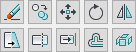
 Löschen
Löschen
Der Befehl Löschen entfernt Objekte aus der Zeichnung. Wählen Sie die zu löschenden Objekte mit der linken Maustaste und bestätigen Sie die Auswahl mit der rechten Maustaste. Daraufhin werden die Objekte aus der Zeichnung entfernt.
Überlagern sich Elemente, so kann es vorkommen, dass nicht gelöschte Zeichnungsteile nur teilweise oder gar nicht auf dem Bildschirm angezeigt werden. Hier muss der Befehl Neuzeichnen aus dem Menü Ansicht angewandt werden, um die Bildschirmansicht zu aktualisieren.
Wenden Sie diesen Befehl nicht auf Symbole an, da der Löschen-Befehl aus dem Bereich Symbole Bearbeiten einfacher anzuwenden ist. Haben Sie beispielsweise ein Symbol in eine Leitung eingefügt und entfernen es mit dem Befehl Symbole löschen, wird die Leitung automatisch wieder geschlossen. Benutzen Sie den oben beschriebenen Befehl aus den Editier-Buttons, bleibt eine Lücke zwischen den Leitungen bestehen. Dies kann sich auf eine spätere Berechnung auswirken. Näheres finden Sie unter Symbole löschen.
 Kopieren
Kopieren
Mit dem Befehl Kopieren können Objekte der Zeichnung mehrfach dupliziert werden. Wählen Sie die zu kopierenden Objekte mit der linken Maustaste aus und bestätigen Sie die Auswahl mit der rechten Maustaste. Bestimmen Sie daraufhin den Basispunkt und einen zweiten Punkt. Die Kopie wird vom Basispunkt zum zweiten Punkt verschoben eingefügt.
Danach haben Sie die Möglichkeit, weitere Punkte anzugeben, wo weitere Kopien eingefügt werden. Beenden Sie den Befehl mit der Eingabetaste oder mit ESC.
Wenden Sie diesen Befehl nicht auf Symbole an, da diese dann eventuell nicht mehr für eine Berechnung verwendbar sind. Benutzen Sie dafür die deutlich komfortableren Befehle aus dem Bereich Symbole Bearbeiten. Näheres finden Sie unter Symbole kopieren.
 Schieben
Schieben
Mit diesem Befehl können Objekte um eine bestimmte Distanz verschoben werden. Wählen Sie die zu verschiebenden Objekte mit der linken Maustaste aus und bestätigen Sie die Auswahl mit der rechten Maustaste. Daraufhin legen Sie den Basispunkt fest, von dem aus die Objekte verschoben werden. Geben Sie danach einen zweiten Punkt als Ziel für die Verschiebung an.
Wenden Sie diesen Befehl nicht auf Symbole an, da diese dann eventuell nicht mehr für eine Berechnung verwendbar sind. Benutzen Sie dafür die deutlich komfortableren Befehle aus dem Bereich Symbole Bearbeiten. Näheres finden Sie unter Symbole schieben.
 Drehen
Drehen
Der Befehl dient zum Drehen von Objekten um einen Basispunkt in der X-/Y-Ebene. Wählen Sie die zu drehenden Objekte mit der linken Maustaste aus und bestätigen Sie die Auswahl mit der rechten Maustaste. Geben Sie den Basispunkt (Drehpunkt) ein. Wählen Sie danach den Drehwinkel. Dieser kann durch Klicken in der Zeichnung gezeigt oder mit Hilfe von Koordinaten in der Befehlszeile eingegebenen werden. Mit der Option Kopie (Eingabe K in der Befehlszeile) wird eine Kopie der gewählten Objekte gedreht.
Mit der Option Bezug kann ein Bezugswinkel (Eingabe B in der Befehlszeile; vorhandener Winkel an einem anderen Zeichnungsobjekt) für das Drehen der ausgewählten Objekte festgelegt werden.
Wenden Sie diesen Befehl nicht auf Symbole an, da diese dann eventuell nicht mehr für eine Berechnung verwendbar sind. Benutzen Sie dafür die deutlich komfortableren Befehle aus dem Bereich Symbole Bearbeiten. Näheres finden Sie unter Symbole drehen.
 Spiegeln
Spiegeln
Mit diesem Befehl spiegeln Sie Objekte auf einer frei wählbaren Achse.
Wählen Sie die zu spiegelnden Objekte mit der linken Maustaste aus und bestätigen Sie die Auswahl mit der rechten Maustaste. Daraufhin bestimmen Sie mit zwei Punkten die Spiegelachse. Anschließend erfolgt die Abfrage, ob die Quellobjekte gelöscht werden sollen. Geben Sie J für Ja oder N für Nein ein. Danach werden die Objekte gespiegelt.
Zum Einrichten der Spiegelungseigenschaften verwenden Sie die Systemvariable MIRRTEXT. Geben Sie dafür MIRRTEXT in die Befehlszeile ein. Die Voreinstellung von MIRRTEXT ist 1 (eingeschaltet) und bewirkt, dass Textobjekte mitgespiegelt werden. Ist MIRRTEXT deaktiviert (0), werden Textobjekte nicht gespiegelt.
Spiegeln Sie mit diesem Befehl keine Symbole, da diese dann eventuell nicht mehr für eine Berechnung verwendbar sind. Benutzen Sie dazu die Spiegelfunktion im Bereich Symbole bearbeiten. Damit werden beispielsweise die Anschlüsse von Sanitäreinrichtungsgegenständen beim Spiegeln fachlich korrekt angeordnet. Näheres unter Symbole spiegeln.
 Strecken
Strecken
Mit Strecken verschieben oder strecken bzw. stauchen Sie Objekte. Dazu werden die ausgewählten Endpunkte von Objekten verschoben; die anderen Endpunkte behalten ihre ursprüngliche Position. Objekte, die Sie vollständig auswählen, werden lediglich verschoben. Mit Strecken können Sie Linien, Bögen, Bänder und Splines bearbeiten. Bei Polylinien werden die ausgewählten Segmente wie einfache Linien behandelt. 3D-Volumenkörper sowie Informationen zu Polylinienbreite, Tangenten oder Kurvenanpassung können mit Strecken nicht verändert werden.
Kreuzen Sie mit dem Auswahlfenster die Objekte, die gestreckt werden sollen. Objekte, die verschoben werden sollen, wählen sie vollständig aus. Bestätigen Sie die Auswahl und geben Sie Basis- und Zielpunkt (zweiter Punkt) für den Streckvorgang bzw. die Verschiebung an.
 Stutzen
Stutzen
Mit dem Befehl Stutzen werden Teile von Objekten an einer Schnittkante abgeschnitten. So können beispielsweise sich überschneidende Linien an einem gemeinsamen Schnittpunkt gestutzt werden. Alle ausgewählten Objekte sind gleichzeitig zu stutzendes Objekt und Schnittkante.
Wählen Sie die Objekte aus, die gestutzt werden und/oder eine Schnittkante darstellen sollen. Wenn Sie alle Objekte in der Zeichnung auswählen möchten, drücken Sie die Eingabetaste, um die voreingestellte Option Alle wählen (siehe Befehlszeile) zu bestätigen. Klicken Sie daraufhin die Teile der Objekte an, die entfernt werden sollen. Mit gedrückter Umschalttaste werden Objekte nicht gestutzt, sondern gedehnt.
Die Option Löschen (Eingabe L in der Befehlszeile oder Auswahl im Kontextmenü) ermöglicht das Löschen auch vorher nicht ausgewählter Objekte, ohne die Stutzensequenz zu beenden.
Die Option Zurück (Eingabe Z in der Befehlszeile oder Auswahl im Kontextmenü) macht den letzten Schritt rückgängig
 Dehnen
Dehnen
Mit dem Befehl Dehnen werden Objekte bis zur nächsten Kante eines anderen Objekts verlängert. Alle ausgewählten Objekte sind gleichzeitig zu dehnendes Objekt und Grenzkante.
Wählen Sie die Objekte aus, die gedehnt werden und/oder eine Grenzkante darstellen sollen. Wenn Sie alle Objekte in der Zeichnung auswählen möchten, drücken Sie die Eingabetaste, um die voreingestellte Option Alle wählen (siehe Befehlszeile) zu bestätigen. Klicken Sie die Seite der Objekte an, die verlängert werden soll. Mit gedrückter Umschalttaste werden Objekte nicht gedehnt, sondern gestutzt.
Die Option Zurück (Eingabe Z in der Befehlszeile oder Auswahl im Kontextmenü) macht den letzten Schritt rückgängig.
 Versetzen
Versetzen
Dieser Befehl vereinigt die Befehle Kopieren, Verschieben und Varia. Beim Versetzen wird ein neues Objekt erstellt, das in einem bestimmten Abstand parallel zum ausgewählten Objekt liegt. Es können z. B. Linien, Bögen und Kreise versetzt werden.
Dieser Befehl kann nur in der Draufsicht ausgeführt werden und eignet sich insbesondere zur manuellen Erstellung von Wänden aus einer bestehenden Umgrenzung oder zur Erstellung von Konstruktionshilfslinien.
Geben Sie den Abstand ein, den das versetzte Objekt zum ursprüngliche Objekt haben soll oder zeigen Sie den Abstand per Mausklick in Ihrer Zeichnung. Wählen Sie daraufhin das zu versetzende Objekt mit der linken Maustaste und bestätigen Sie die Auswahl mit der rechten Maustaste. Anschließend wird per Mausklick festgelegt, auf welche Seite die neuen Objekte versetzt werden sollen. Danach können Sie mit dem gleichen Abstand weitere Objekte versetzen. Mit der Eingabetaste wird der Befehl beendet.
Die Option Durch Punkt (Eingabe D in der Befehlszeile oder Auswahl im Kontextmenü) ist voreingestellt und ermöglicht das Versetzen mehrerer Objekte mit verschiedenen Abständen. Nach jedem ausgewählten Objekt wird ein Punkt abgefragt, durch den das neue, versetzte Objekt verlaufen soll.
Ist die Option Löschen aktiviert, wird beim Versetzen das Quellobjekt entfernt. Beantworten Sie nach der Eingabe Ö in der Befehlszeile (oder der Auswahl Löschen im Kontextmenü) die Frage, ob das Quellobjekt nach dem Versetzen gelöscht werden soll mit Ja (Eingabe J) oder nein (Eingabe N).
Die Option Layer (Eingabe L in der Befehlszeile oder Auswahl im Kontextmenü) legt fest, ob das neue Objekt auf dem aktuellem Layer oder dem des Quellobjekts erstellt werden soll. Voreingestellt ist der Layer des Quellobjekts. Geben Sie dazu Q für den Layer des Quellobjekts oder A für den aktuellen Layer ein.
 Ursprung
Ursprung
Der Befehl Ursprung löst zusammengesetzte Objekte in seine Teilobjekte auf. Die Zeichnungselemente Blöcke (z. B. Komponente Hausanschluss), Bemaßung, Schraffuren, Polylinien und Polygone werden beispielsweise als solche zusammenhängende Elemente behandelt. Nach dem Auflösen können diese Einzelteile weiter bearbeitet werden. Beim Auflösen können sich abhängig vom Typ des Objekts bestimmte Eigenschaften wie Layertyp, Linienstärke und -farbe ändern. Bei Blöcken, die Attribute enthalten, werden Attributwerte gelöscht und die Attributdefinition angezeigt.
Der Befehl wirkt nur auf die letzte Verschachtelungsebene. Enthält zum Beispiel ein Block wiederum Blöcke oder Polylinien (verschachtelte Blöcke), werden diese nicht zerlegt. Hier muss der Befehl erneut ausgeführt werden. Zum Auflösen eines Objekts bis in die höchste Verschachtelungsebene benutzen Sie den Befehl mehrfacher Ursprung des Bereichs Erweiterte Editierbefehle. Näheres unter mehrfacher Ursprung.